سامسونج Galaxy Note 10 هو هاتف قوي مع الكثير من الميزات الرائعة. ومع ذلك ، إذا كنت تريد فقط تنفيذ الأساسيات ، فإليك طريقة التقاط لقطة شاشة باستخدام Galaxy Note 10. هناك عدة طرق للقيام بذلك على أحدث هواتف Samsung ، وسوف نعرضها جميعًا.
حتى لو كنت تعرف زر التحرير والسرد النموذجي ، فقد تغير ذلك على Note 10 ، بالإضافة إلى أنها ليست الطريقة الوحيدة للقيام بذلك. يمكنك التقاط الشاشة باستخدام راحة يدك أو قلم S-Pen الأنيق أو جعل Bixby يقوم بذلك. بالإضافة إلى ذلك ، أضافت Samsung الكثير من الميزات الإضافية بعد التقاط صورة الشاشة أيضًا. إليك ما تحتاج إلى معرفته.
كيفية التقاط لقطة على Galaxy Note 10
- اضغط بسرعة على خفض مستوى الصوت والأزرار الجانبية
- استخدم قلم S-Pen
- اطلب من Bixby أن تأخذ لقطة شاشة
- استخدام النخيل الخاص بك
إذا كنت تريد التقاط لقطة شاشة لشيء مهم في رسالة بريد إلكتروني أو حفظ صورة ، فإليك الطريقة الأسهل. جميع أصحاب الحاجة إلى القيام به هو بسرعة صنبور كلا ال قوة و خفض حجم الأزرار في نفس الوقت. اضغط على حد سواء وترك. على كل أجهزة Android الأخرى تقريبًا تضغط باستمرار وتنتظر لقطة الشاشة. مع ال Note 10 ، إذا قمت بالضغط لفترة طويلة ، فستحصل فقط على قائمة إعادة التشغيل / إيقاف التشغيل ، نظرًا لتكامل زر الطاقة مع مفتاح Bixby.
كيف تأخذ لقطة شاشة باستخدام القلم S-Pen
إذا كنت معجبًا كبيرًا بـ S-Pen أو كنت تستخدمها كثيرًا ، فقد تأخذ لقطات شاشة بها أيضًا. عند سحب S-Pen للخارج ، انقر فوق "كتابة الشاشة" أو "التحديد الذكي" من نافذة الأوامر المنبثقة لالتقاط لقطة شاشة على الفور. بالإضافة إلى ذلك ، سوف تكون قادرًا على تحرير الالتقاط أو رسمه باستخدام القلم على الفور أيضًا. مثالي لتدوين الملاحظات ودوران شيء في صورة وأكثر من ذلك.

اسحب S-Pen ، وحدد Screen Screen ، وانتظر حتى يلتقط الهاتف لقطة للشاشة وستكون جاهزًا. يمكنك تغيير الألوان وحجم القلم وخيارات التخصيص الأخرى أثناء تحرير الصورة. ثم ، قم بحفظ لقطة شاشة جديدة أو مشاركتها أو مشاركتها.
اسأل Bixby لالتقاط لقطة على Galaxy Note 10
ليس مساعد Bixby الظاهري من سامسونج بشعبية مثل Google Assistantأو Alexa أو Siri ، حتى لو أجبرتنا Samsung على استخدامها عن طريق سحب زر الطاقة. ومع ذلك ، يتمتع بعض الأشخاص حقًا بكل ما يمكن لـ Bixby القيام به ، ويشمل ذلك التقاط لقطة شاشة. ما عليك سوى مطالبة Bixby بالتقاط لقطة شاشة بصوتك ، أو بالنقر على زر المفتاح الجانبي واختياره من الخيارات.
استخدام راحة يدك لالتقاط لقطة على Galaxy Note 10
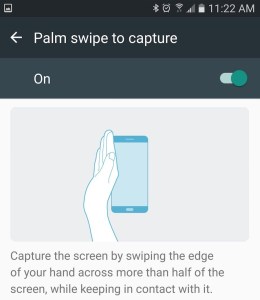 بعد ذلك ، سنعرض لك انتقاد النخيل ، والذي ربما قمت به عن طريق الصدفة في محاولة لتنظيف الشاشة ولم تدرك ذلك حتى. يمكنك التقاط لقطة شاشة فقط عن طريق تمرير يدك على شاشة هاتفك.
بعد ذلك ، سنعرض لك انتقاد النخيل ، والذي ربما قمت به عن طريق الصدفة في محاولة لتنظيف الشاشة ولم تدرك ذلك حتى. يمكنك التقاط لقطة شاشة فقط عن طريق تمرير يدك على شاشة هاتفك.
افتح ما تريد التقاطه ، ثم أمسك حافة يدك (الرسغ وحافة راحة يدك والأصبع الخنصر) على الشاشة. ثم انزلاق حافة يدك عبر الشاشة بأكملها من اليسار إلى اليمين. هذه هي إيماءة لقطة شاشة palm swipe على هواتف Samsung. تشبه الصورة التي تراها على اليمين.
إنه يعمل في أي من الاتجاهين وقد يستغرق بضع محاولات قبل إتقان هذه التقنية. بمجرد معرفة ذلك ، يمكنك التمرير بسرعة لأخذ لقطة شاشة ثم مشاركتها أو حفظها حسب الرغبة. مرة أخرى ، أصبح التحرير والسرد أسهل بالنسبة لي ، لكن الإيماءة أسرع وتعمل دون التقاط هاتفك.
التقاط الذكية على Galaxy Note 10 (لقطة شاشة للتمرير)
وأخيرًا ، نريد عرض أو تذكيرك بميزة لقطة الشاشة للتمرير ، وهي ميزة مفيدة للغاية في الواقع. يجب تشغيل "Smart Capture" خارج الصندوق ، وهو كل عناصر التحكم والخيارات الإضافية هذه على الشاشة بعد التقاط لقطة شاشة. أحد هذه الصور هو لقطة التمرير ، كما هو موضح أدناه.
باستخدام هذه الميزة ، يمكنك بسهولة التقاط لقطات شاشة متعددة لموقع ويب بأكمله أو بريد إلكتروني طويل أو محادثة برسالة نصية بأكملها. يتيح لك التقاط صورة واحدة طويلة بدلاً من التقاط عدة لقطات مختلفة.
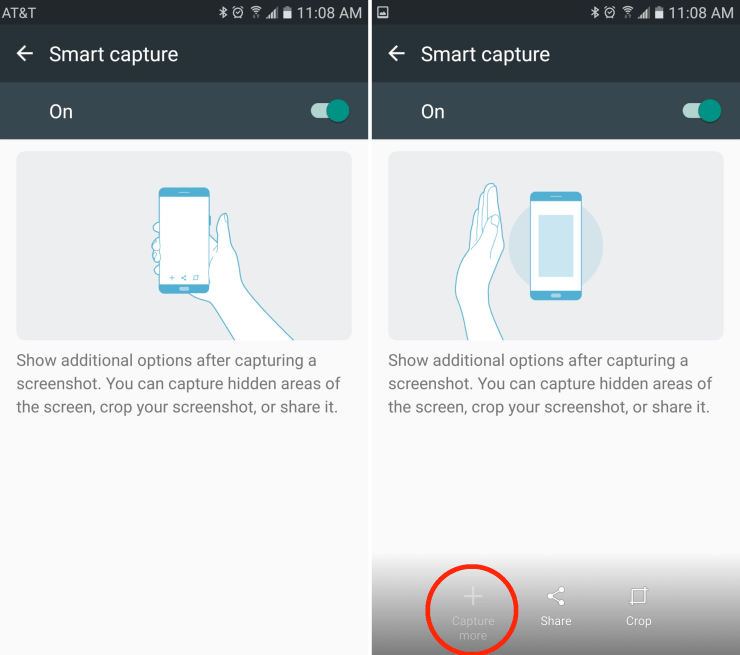
التقط لقطة شاشة مع مجموعة الأزرار ، أو سحب النخيل ، أو S-Pen ، ثم سترى شيئًا مشابهًا لصورتنا أعلاه.
ضرب "التقاط أكثر" و Galaxy Note 10 سيستمر في أخذ لقطات حتى تتوقف. التمرير لك وأخذ واحدة تلو الأخرى. إنه أمر رائع حقًا إذا كنت تأخذ الكثير من لقطات الشاشة. إذا كان الإطار المنبثق لهذه الخيارات بطيئًا للغاية بالنسبة لك ، فقم بتعطيله في الإعدادات> خيارات متقدمة> عن طريق إيقاف تشغيل "Smart Capture".
الآن ، ما عليك سوى الانتقال إلى معرض الصور الخاص بك وكل لقطات الشاشة موجودة في مجلد يحمل نفس الاسم ، لقطات الشاشة. يمكنك تعديلها بسهولة ، وتحويل شيء ما إلى GIF ، ثم مشاركتها مع العالم. استمتع ب Galaxy Note 10 ولا تنس حمايتها بإحدى الحالات الموصى بها.
